Android
Pour connecter un appareil Android à AdGuard DNS, ajoutez-le d'abord au tableau de bord :
- Allez dans le tableau de bord et cliquez sur Connecter un nouvel appareil.
- Dans le menu déroulant Type d'appareil, sélectionnez Android.
- Nommez le dispositif.
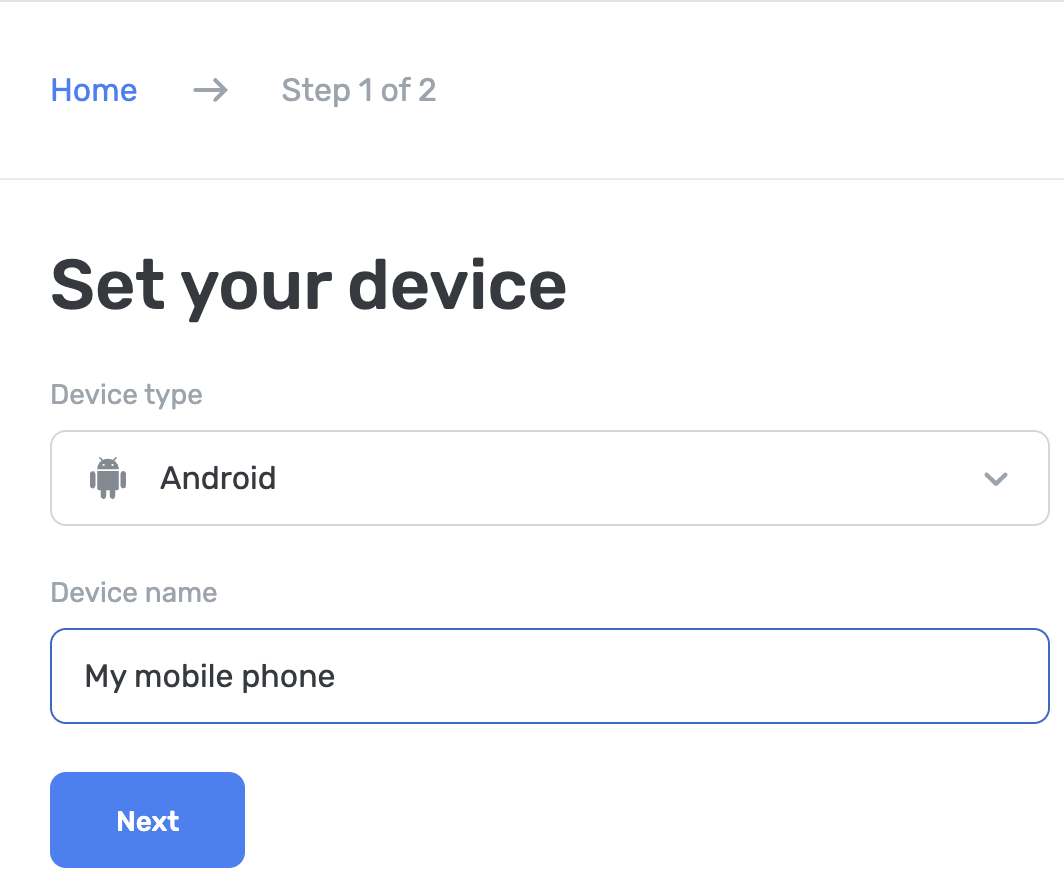
Utilisez l'application AdGuard DNS
L'application AdGuard DNS est conçue pour une protection DNS de base — elle bloque les publicités, les traqueurs et les sites web malveillants. Si vous n’avez pas besoin de toute la gamme de fonctionnalités proposées par le Bloqueur AdGuard ou AdGuard VPN, ce pourrait être le meilleur choix pour vous.
Pour configurer votre appareil :
Allez sur votre tableau de bord DNS AdGuard à adguard-dns.io/dashboard.
Cliquez sur Connecter l'appareil dans l'onglet Accueil.
Sélectionnez le type de votre appareil et donnez-lui un nom, puis cliquez sur Suivant.
Développez la section Utiliser les applications AdGuard.
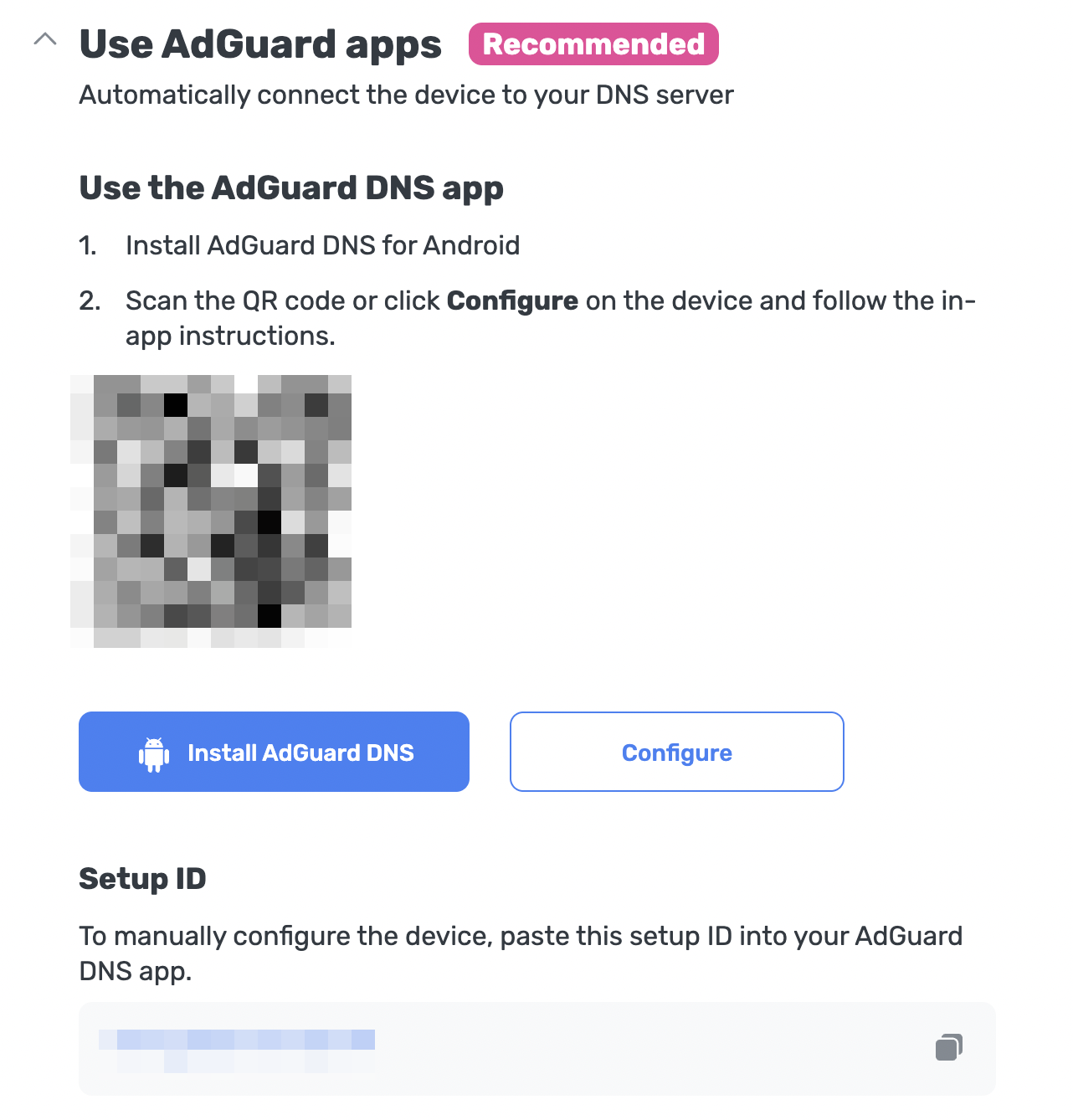
Sous Utiliser l'application AdGuard DNS, choisissez l'une de ces méthodes de configuration :
Cliquez sur Configurer si vous vous trouvez sur l'appareil que vous souhaitez protéger.
Scannez le code QR avec l'appareil que vous souhaitez protéger.
Copiez votre identifiant de configuration et collez-le directement dans l'application.
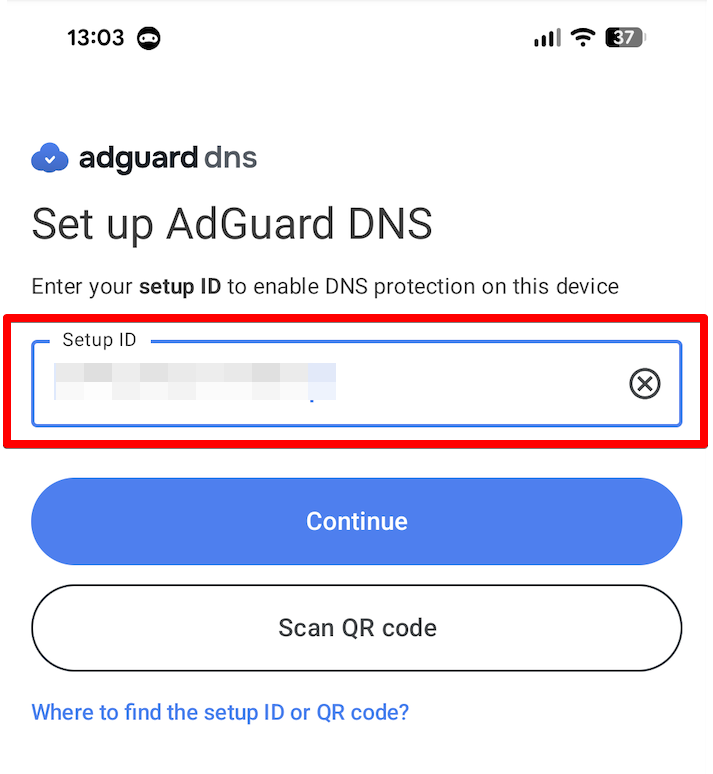
Appuyez sur Continuer → Se connecter.
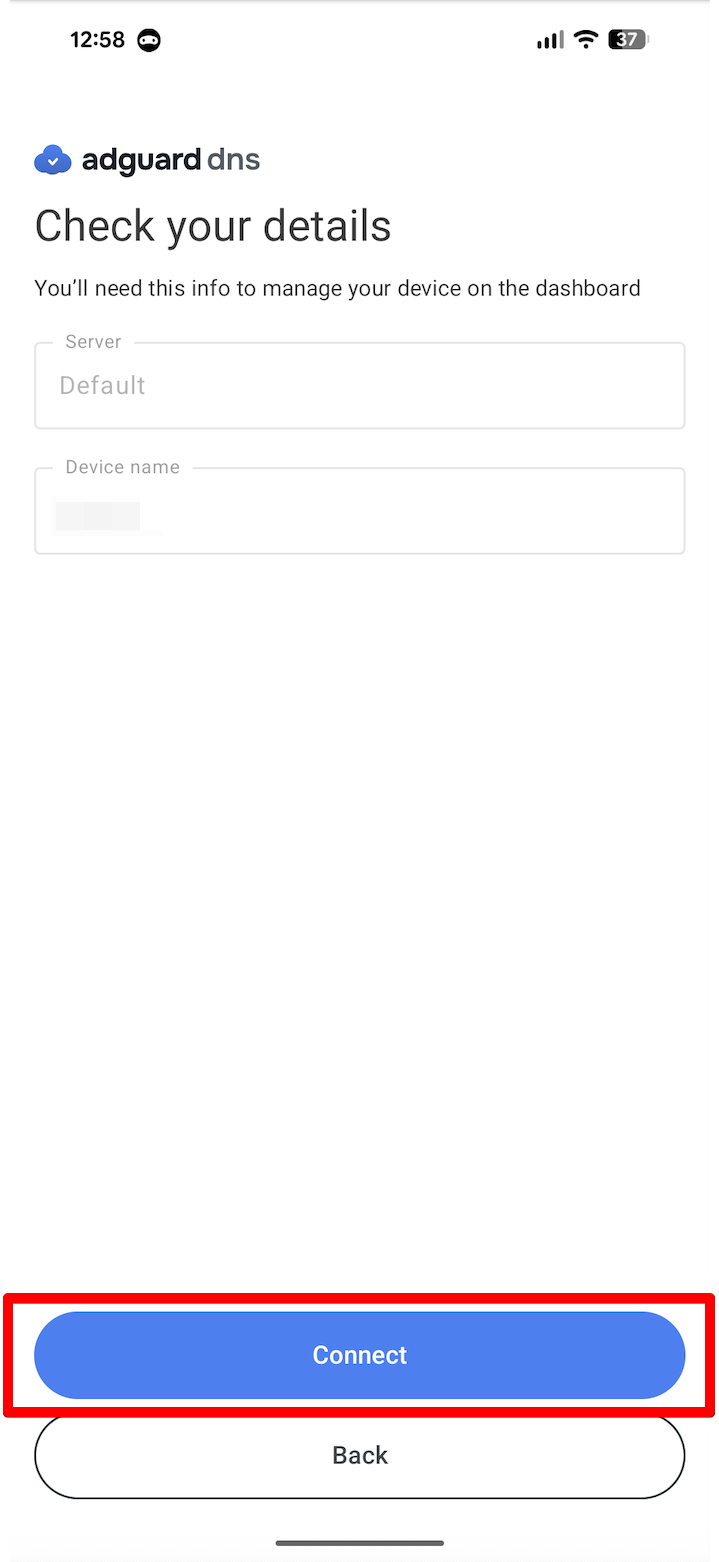
Même en utilisant un protocole basé sur un VPN, vous devez autoriser la création d'un profil VPN avant d'être pleinement protégé. Pour cela, allez sur la page d’accueil de l’application, cliquez sur Activer et suivez les instructions intégrées.
C'est fait ! Votre dispositif est maintenant connecté à AdGuard DNS. Cliquez sur Activer chaque fois que vous souhaitez démarrer la protection.
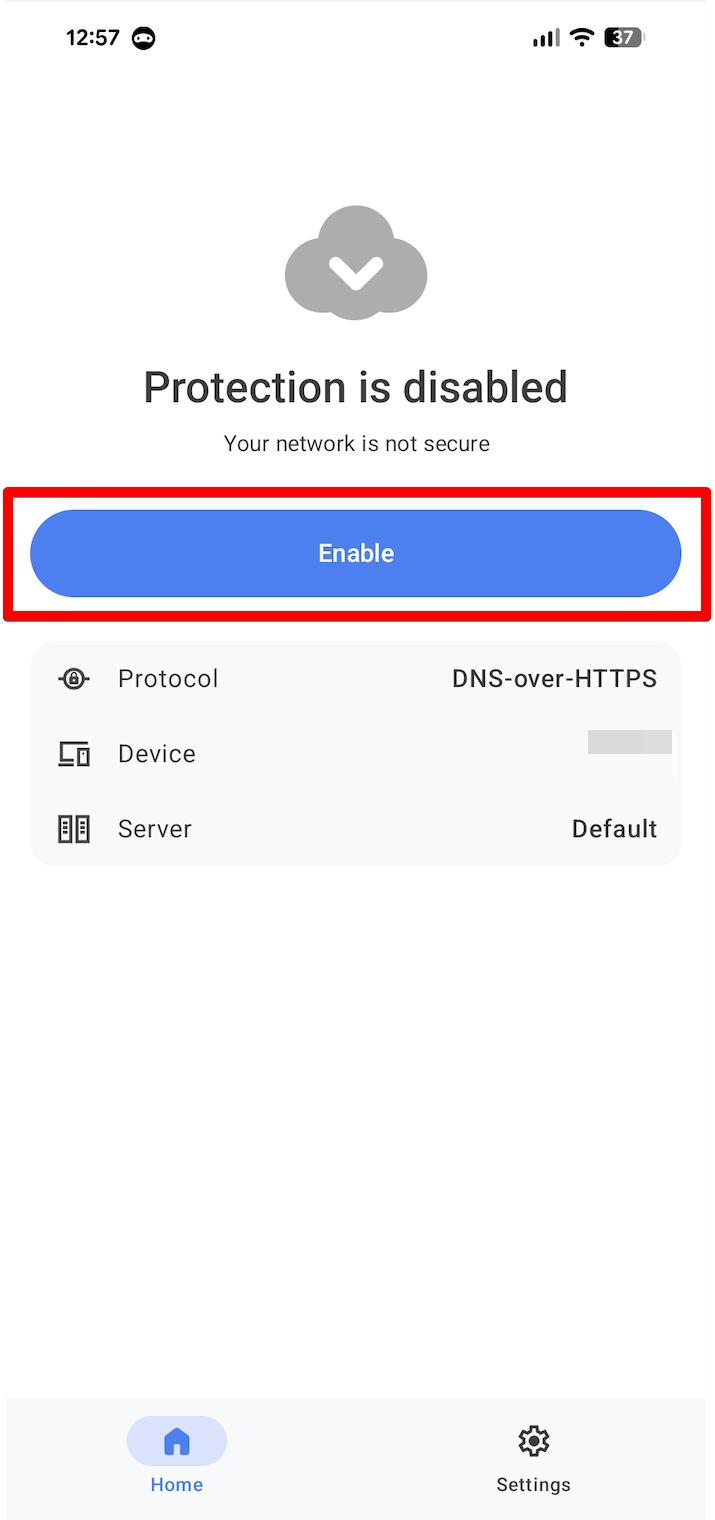
Utilisez le Bloqueur AdGuard (option payante)
L'application AdGuard vous permet d'utiliser DNS chiffré, ce qui la rend parfaite pour configurer AdGuard DNS sur votre appareil Android. Vous pouvez choisir parmi les différents protocoles de chiffrement. En plus du filtrage DNS, vous obtenez également un excellent bloqueur de publicité qui fonctionne sur l'ensemble de votre système.
- Installez l'application AdGuard sur l'appareil que vous souhaitez connecter à AdGuard DNS.
- Ouvrez l'application.
- Appuyez sur l'icône du bouclier dans la barre de menu en bas de l'écran.
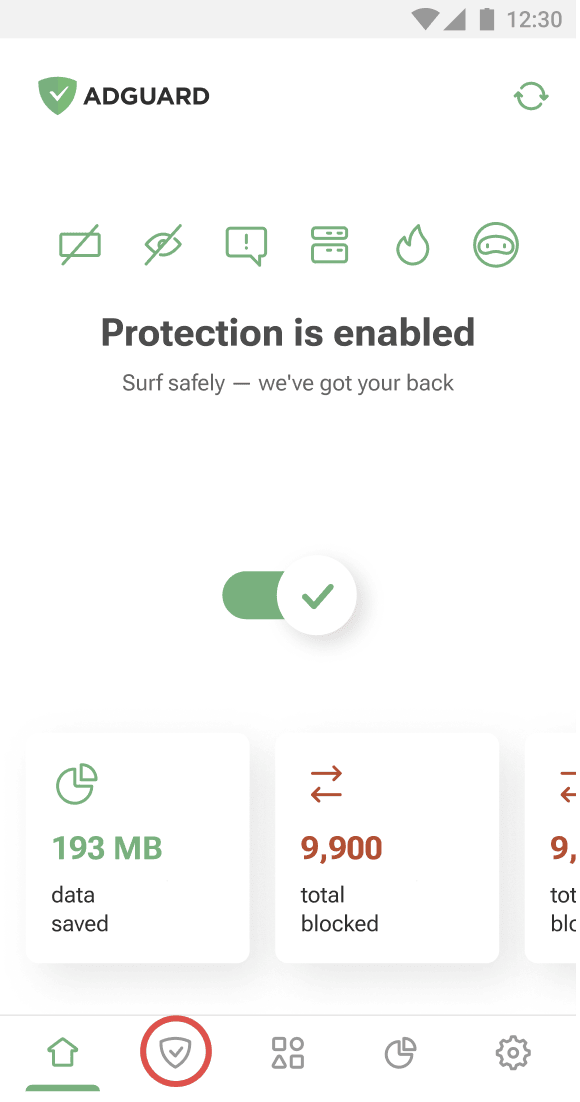
- Appuyez sur Protection DNS.
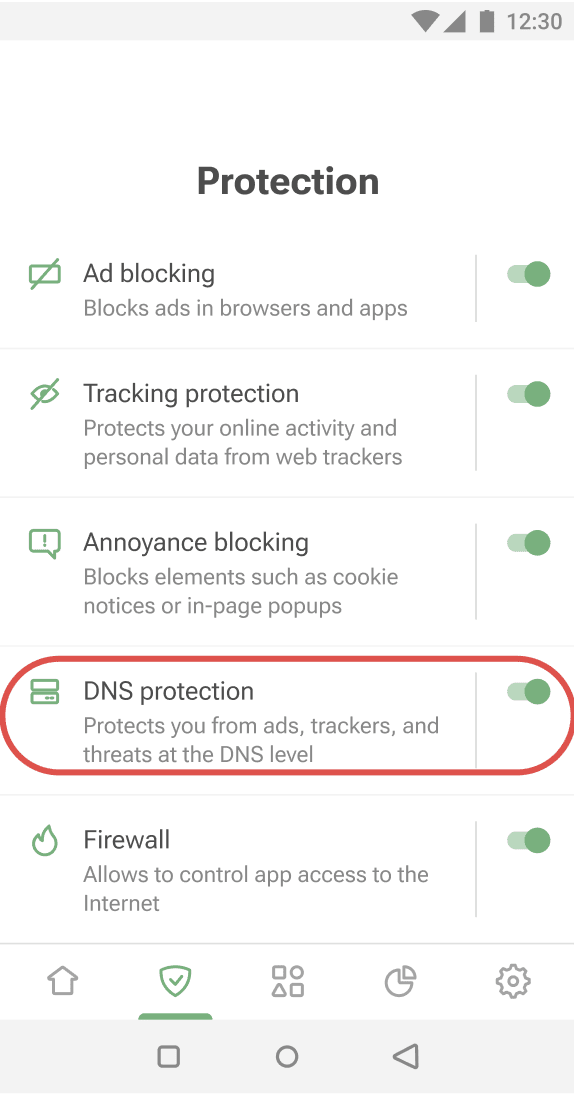
- Sélectionnez serveur DNS.
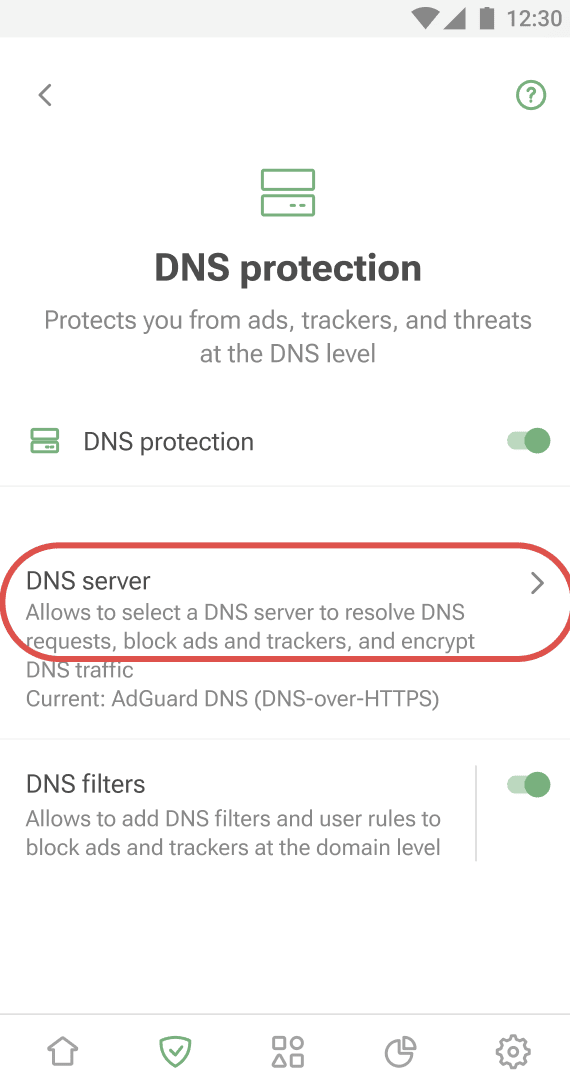
- Faites défiler jusqu'à Serveurs personnalisés et appuyez sur Ajouter un serveur DNS.
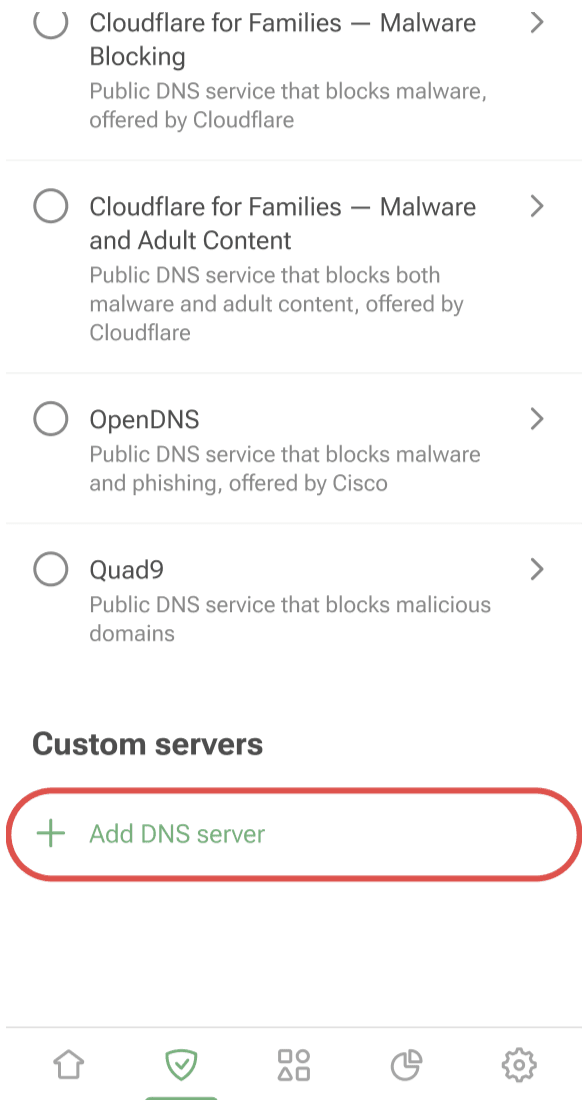
- Copiez l'une des adresses DNS suivantes et collez-la dans le champ Adresses du serveur dans l'application. Si vous n’êtes pas sûr de l’option à utiliser, sélectionnez DNS-over-HTTPS.
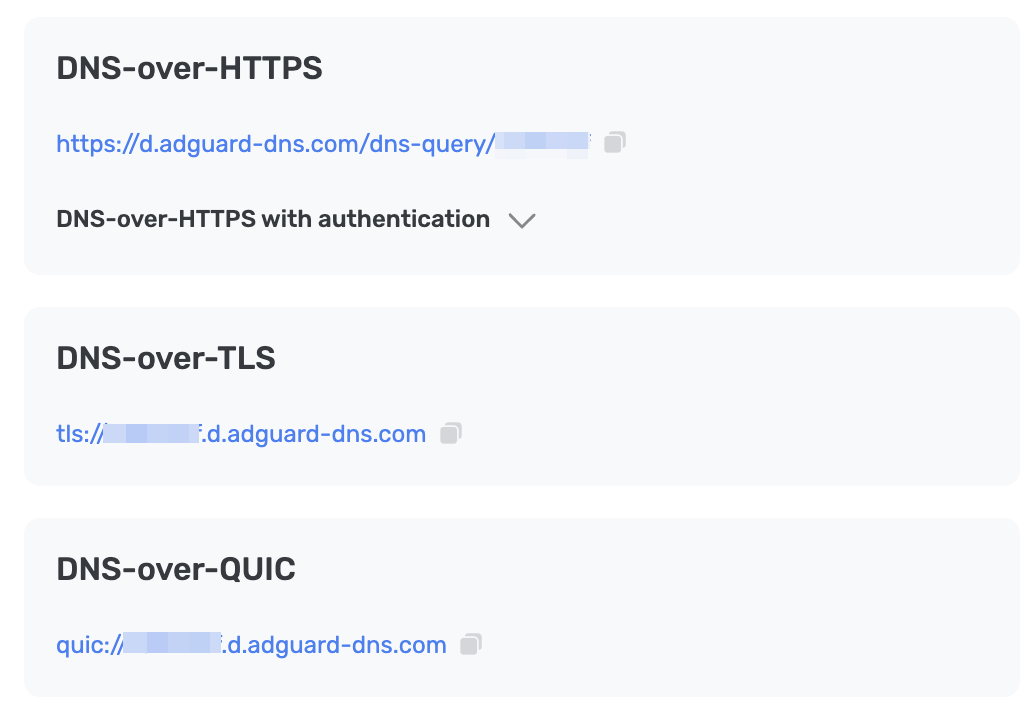
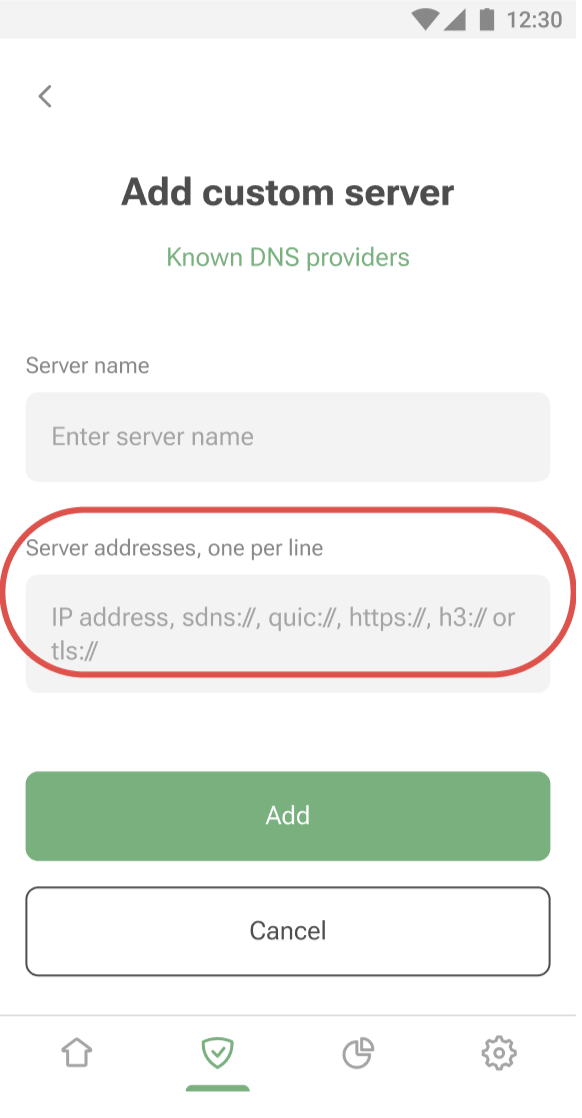
- Appuyez sur Ajouter.
- Le serveur DNS que vous avez ajouté apparaîtra en bas de la liste des Serveurs personnalisés. Pour le sélectionner, appuyez sur son nom ou le bouton radio à côté.
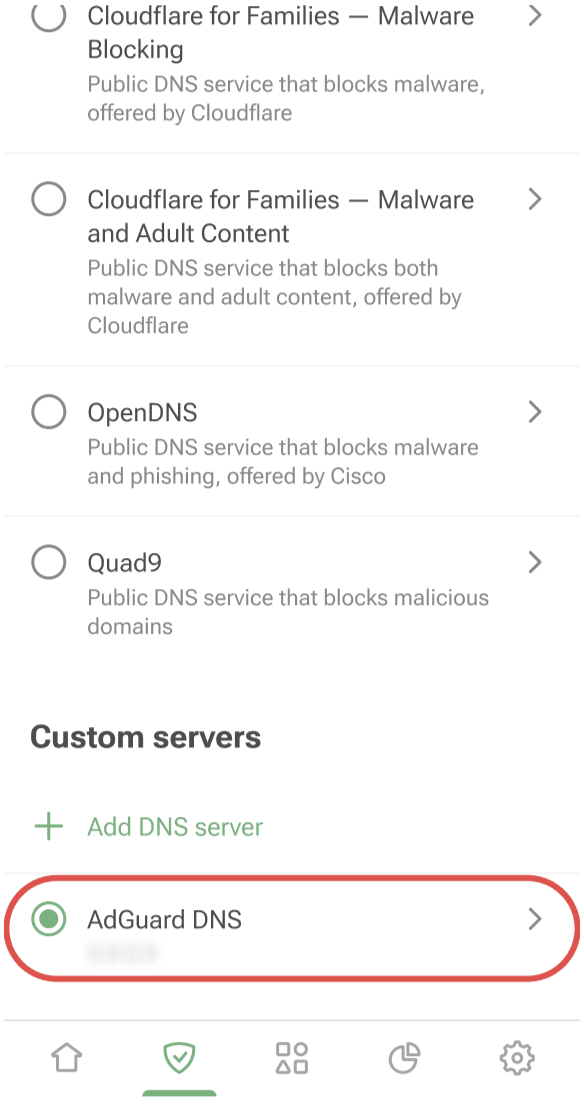
- Appuyez sur Enregistrer et sélectionner.

C'est fait ! Votre dispositif est maintenant connecté à AdGuard DNS.
Utilisez AdGuard VPN
Tous les services VPN ne prennent pas en charge DNS chiffré. Cependant, notre VPN le fait, donc si vous avez besoin à la fois d'un VPN et d'un DNS privé, AdGuard VPN est votre option de choix.
- Installez l'application AdGuard VPN sur l'appareil que vous souhaitez connecter à AdGuard DNS.
- Ouvrez l'application.
- Dans la barre de menu en bas de l'écran, appuyez sur l'icône d'engrenage.
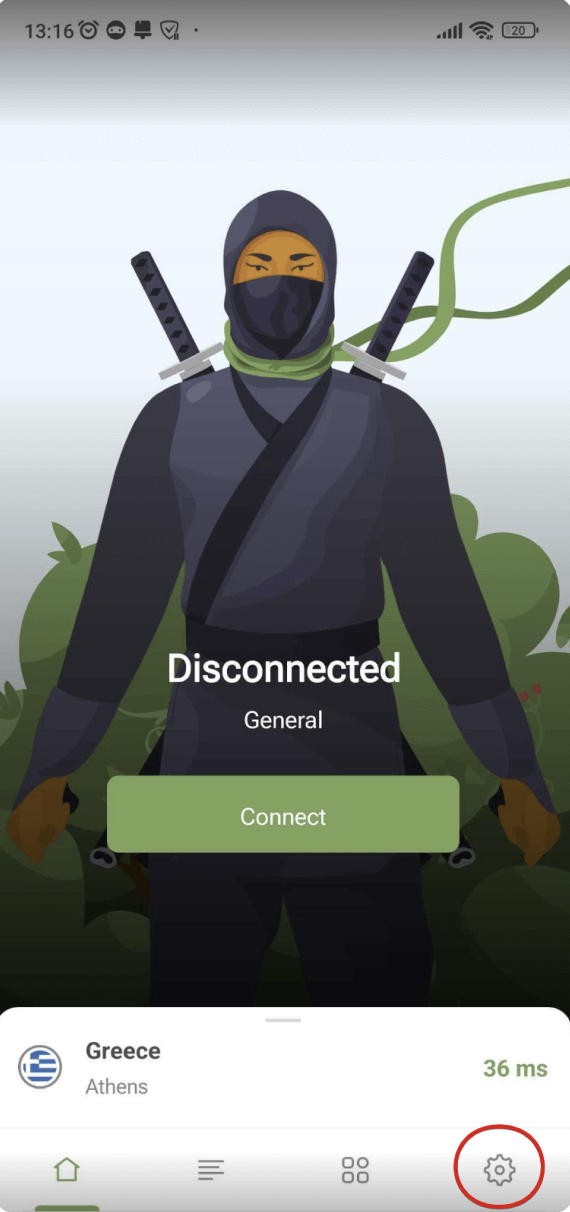
- Ouvrez Paramètres de l'application.
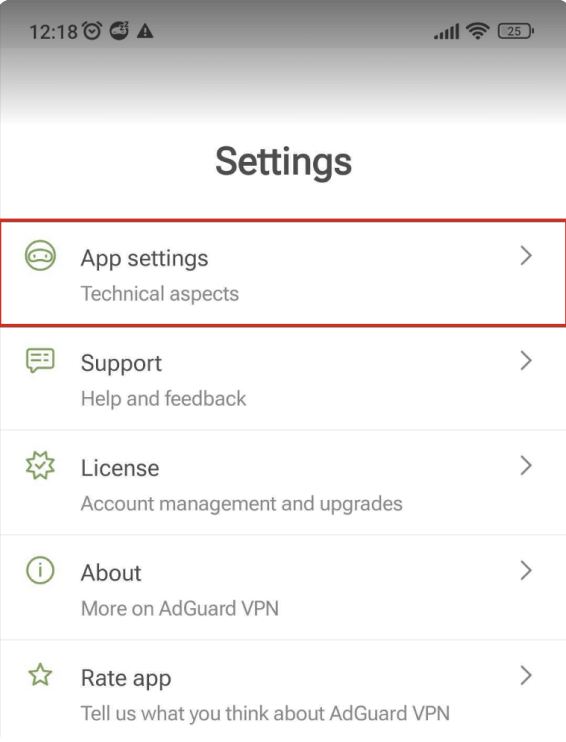
- Sélectionnez serveur DNS.
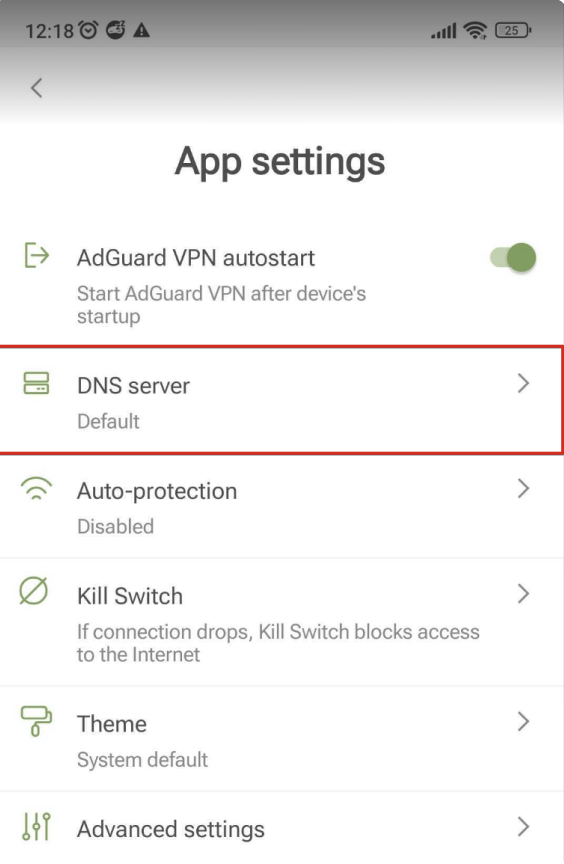
- Faites défiler et appuyez sur Ajouter un serveur DNS personnalisé.
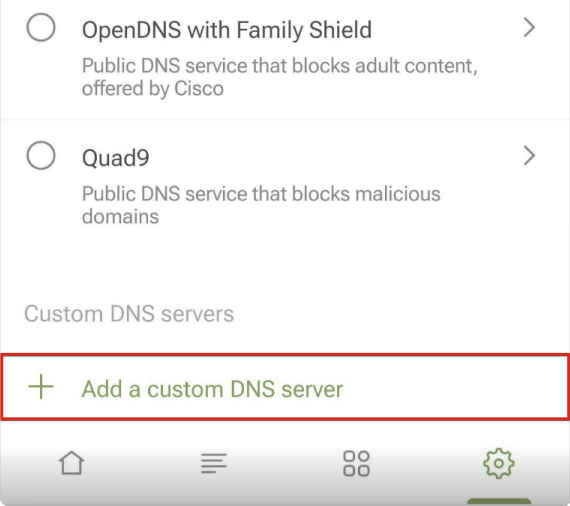
- Copiez l'une des adresses DNS suivantes et collez-la dans le champ Adresses des serveurs DNS dans l'application. Si vous n’êtes pas sûr de l’option à utiliser, sélectionnez *DNS-over-HTTPS.
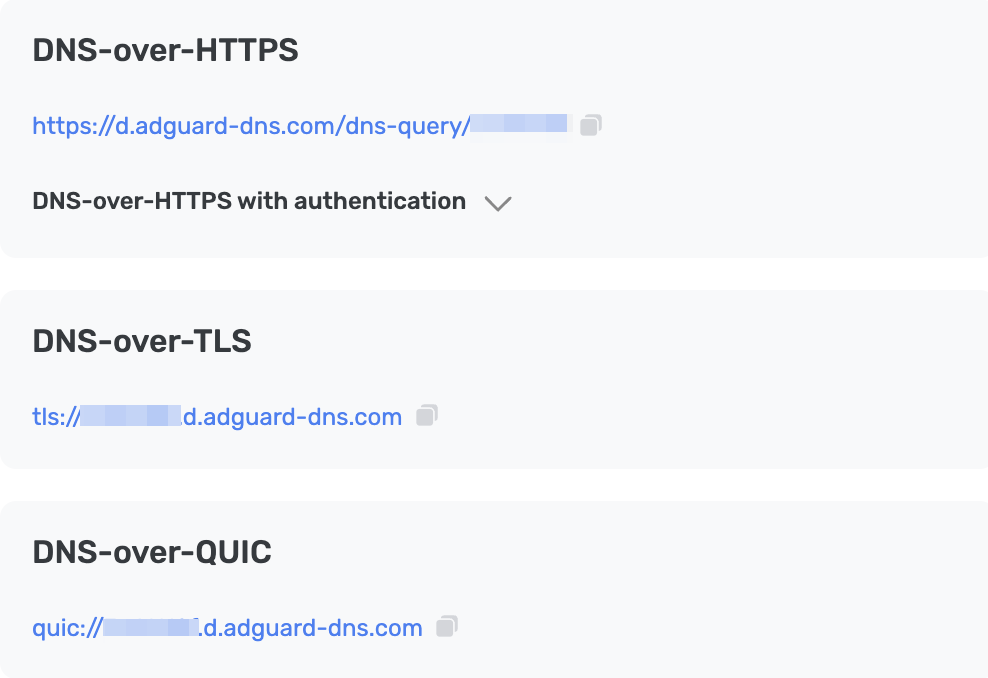
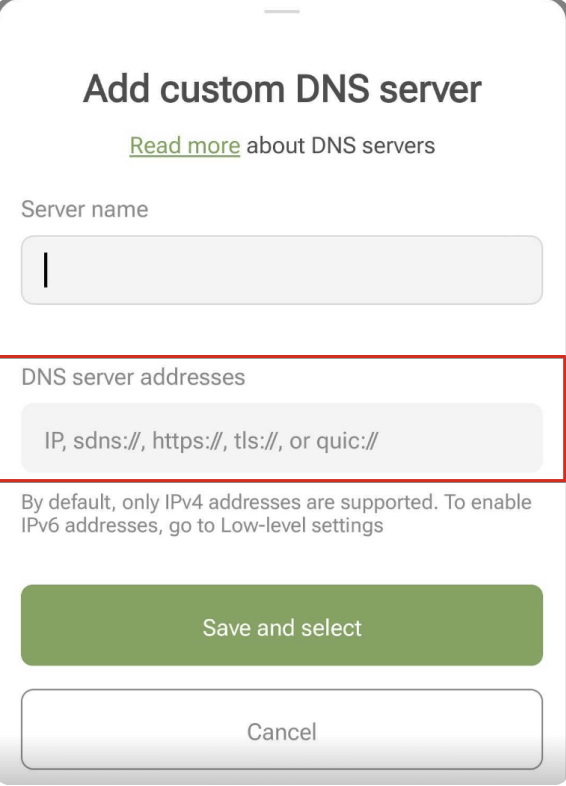
- Appuyez sur Enregistrer et sélectionner.
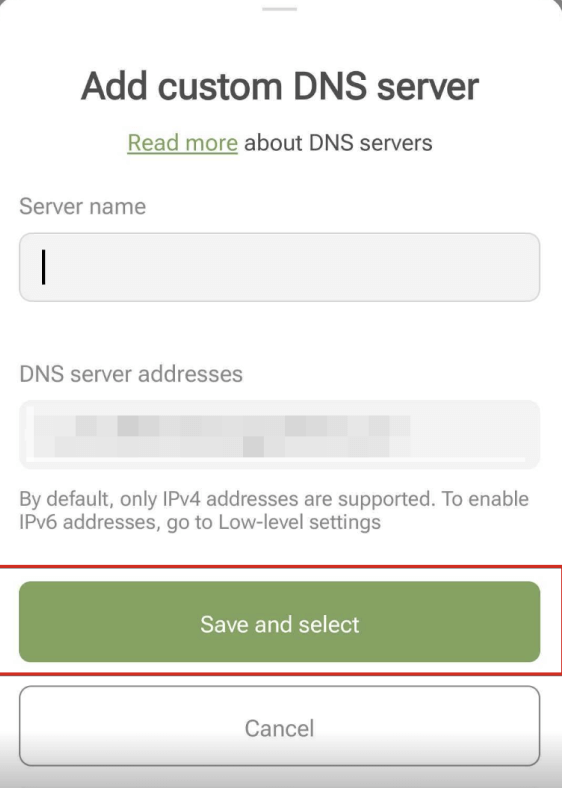
- Le serveur DNS que vous avez ajouté apparaîtra en bas de la liste des Serveurs DNS personnalisés.
C'est fait ! Votre dispositif est maintenant connecté à AdGuard DNS.
Configurer DNS privé manuellement
Vous pouvez configurer votre serveur DNS dans les paramètres de votre appareil. Veuillez noter que les appareils Android ne prennent en charge que le protocole DNS-over-TLS.
- Allez vers Paramètres → Wi-Fi & Internet (ou Réseau et Internet, selon votre version de l'OS).
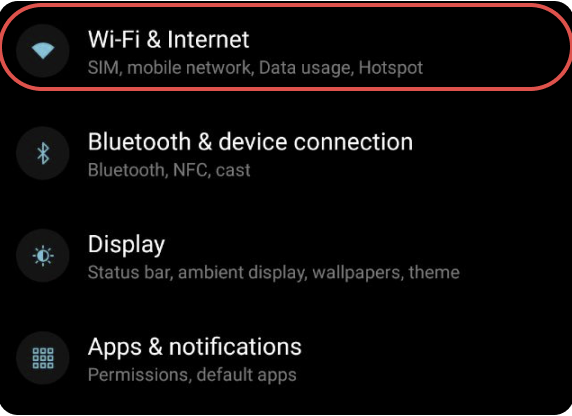
- Sélectionnez Avancés et tapez sur DNS privé.
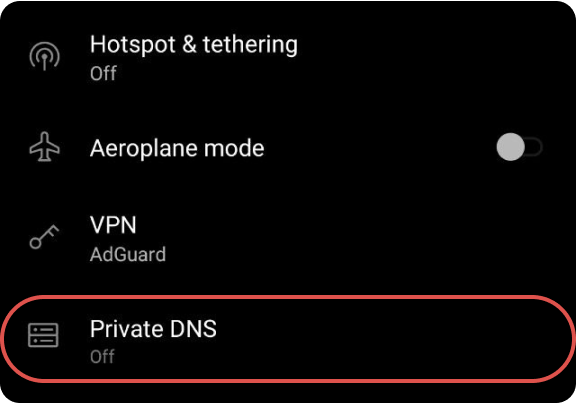
- Sélectionnez l'option nom d'hôte du fournisseur DNS privé et saisissez l'adresse de votre serveur personnelle :
{Your_Device_ID}.d.adguard-dns.com. - Tapez Enregistrer.
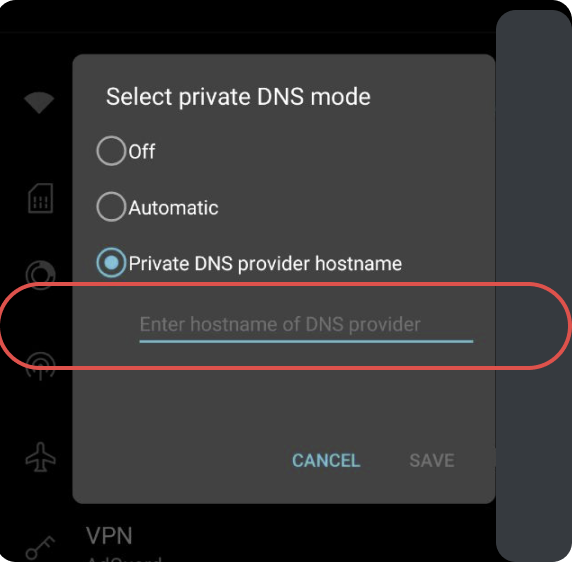 C'est tout ! Votre dispositif est maintenant connecté à AdGuard DNS.
C'est tout ! Votre dispositif est maintenant connecté à AdGuard DNS.
Configuration du DNS brut
Si vous préférez ne pas utiliser de logiciel supplémentaire pour la configuration DNS, vous pouvez opter pour le DNS non chiffré. Vous avez deux choix : utiliser des IP liées ou des IP dédiées.